HDSD TerraMaster
Hướng dẫn cài đặt nhanh TOS trên NAS TerraMaster F4-210
Hướng dẫn cài đặt nhanh TOS trên NAS TerraMaster F4-210
Truy cập hướng dẫn tiếng Anh tại http://start.terra-master.com/index.html?&F4-210
Danh mục tương thích phần cứng với TerraMaster F4-210: https://www.terra-master.com/global/compatibility/
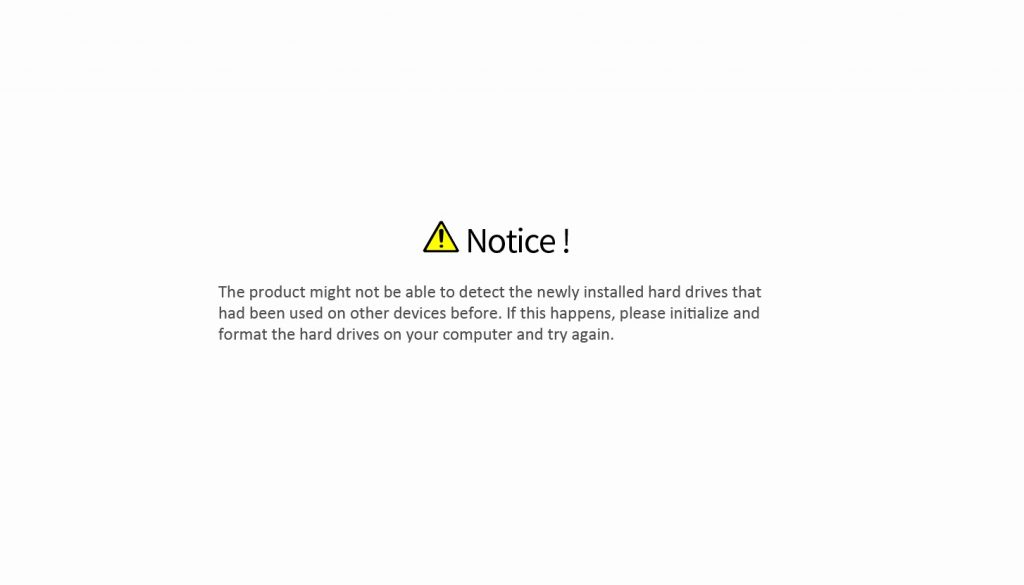
Bước 1: Tải về và đọc kỹ hướng dẫn sử dụng
http://download.terra-master.com/download.php?lng=en&tid=1767
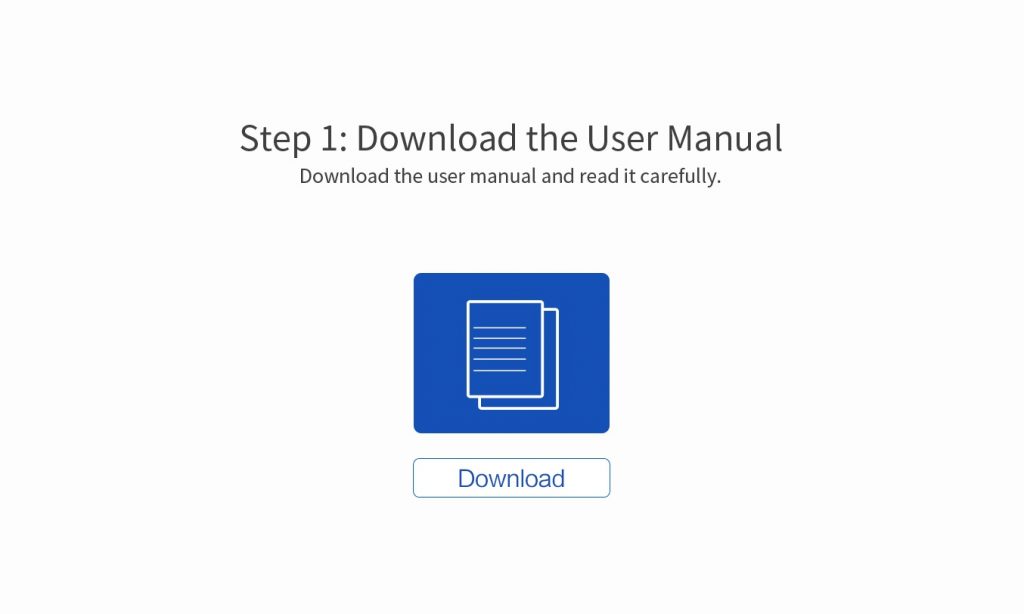
Bước 2: Lắp đặt ổ cứng
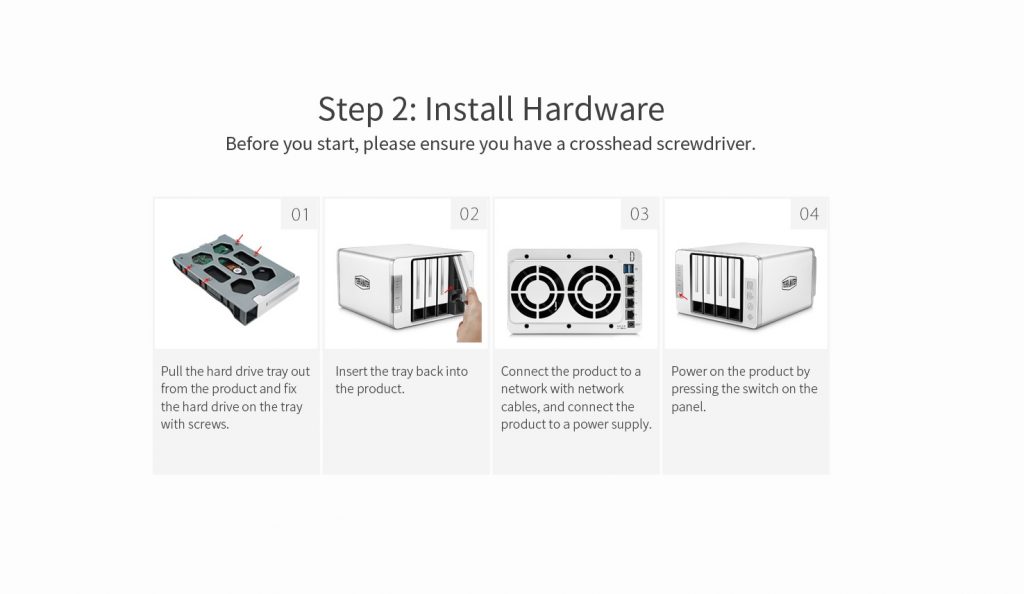
Bước 3: Cài đặt phần mềm TNAS PC
Link tải phần mềm TNAS PC, tab Desktop and System: http://download.terra-master.com/download.php?lng=en&tid=1767
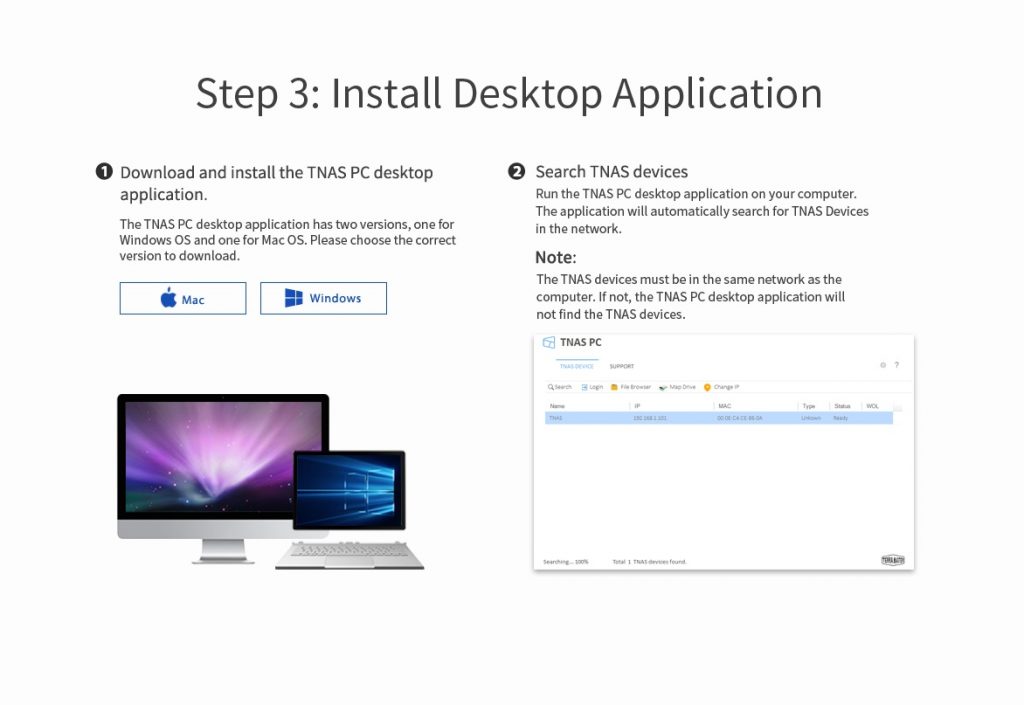
Sử dụng TNAS PC: Cài đặt trên máy tính và mở TNAS PC, lựa chọn “Search” để tìm kiếm TNAS trên mạng nội bộ. Khi đã tìm thấy, lựa chọn “Login” hoặc “File Browser” để sử dụng.
Lưu ý: Bộ lưu trữ TerraMaster F4-210 (TNAS) phải được kết nối trên cùng một mạng nội bộ với máy tính PC (có cài đặt phần mềm TNAS PC). Nếu không, TNAS PC sẽ không tìm thấy TNAS trên mạng.
Một số câu hỏi thường gặp khi TNAS PC không thể tìm thấy bộ TNAS và đèn trạng thái LAN không sáng, hãy thử:
- Tắt bộ TNAS bằng cách nhấn và giữ nút nguồn, tháo toàn bộ ổ cứng ra ngoài
- Bật lại bộ TNAS và đợi cho đến khi đèn trạng thái LAN sáng lên
- Để TNAS hoạt động bình thường và cắm ổ cứng vào
- Tìm kiếm lại TNAS bằng phần mềm TNAS PC
- Tên truy cập mặc định vào TOS là “admin”
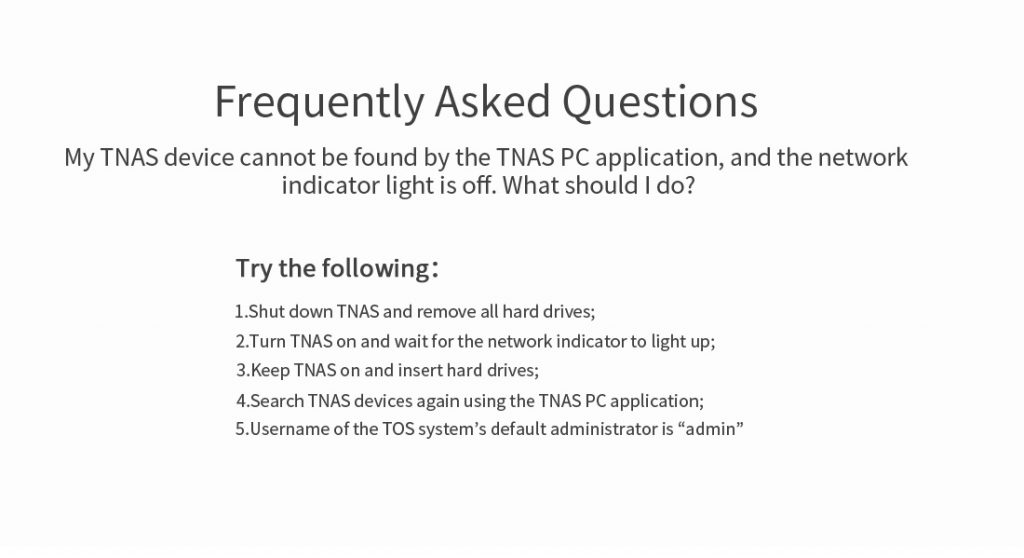
Phần mềm kết nối TNAS đã phát hành trên điện thoại thông minh, hãy tải về TNAS cho Android hoặc iOS
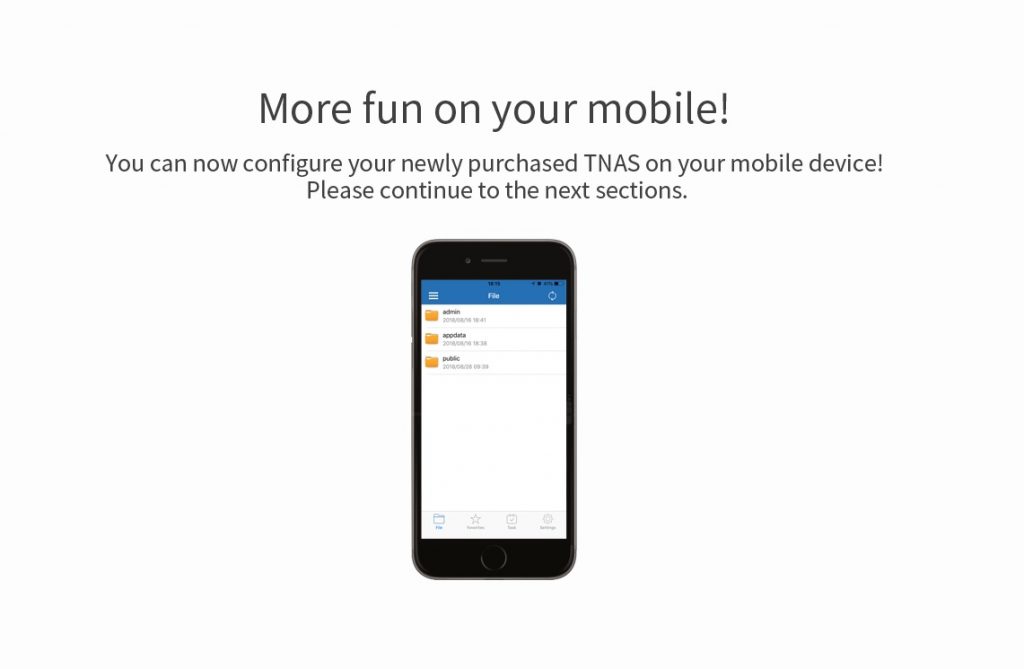
Bước 4: Cài đặt TOS
TOS là hệ điều hành dựa trên Linux được phát triển dành riêng cho dòng NAS TerraMaster, để cài đặt TOS hãy làm theo các bước sau:
- Mở TNAS PC trên máy tính và tiến hành tìm kiếm TNAS, sau khi tìm kiếm xong, bấm vào “Login”
- Sau khi login vào TNAS, thông báo hiện ra yêu cầu cài đặt TOS, chúng tôi đề xuất lựa chọn “Online Install”
- TNAS sẽ tiến hành khởi động lại để hoàn tất quá trình cài đặt TOS. Tên truy cập mặc định của thiết bị là “admin”.
Lưu ý:
- Trong suốt quá trình cài đặt TOS dạng “Online Install”, cần phải giữ TNAS luôn kết nối với Internet.
- Mật khẩu sẽ được thiết lập trong quá trình cài đặt TOS lần đầu, nên sử dụng email để khôi phục mật khẩu
- Trường hợp không muốn cài đặt TOS online, hãy tải về TOS và lựa chọn cài đặt “Install manually”
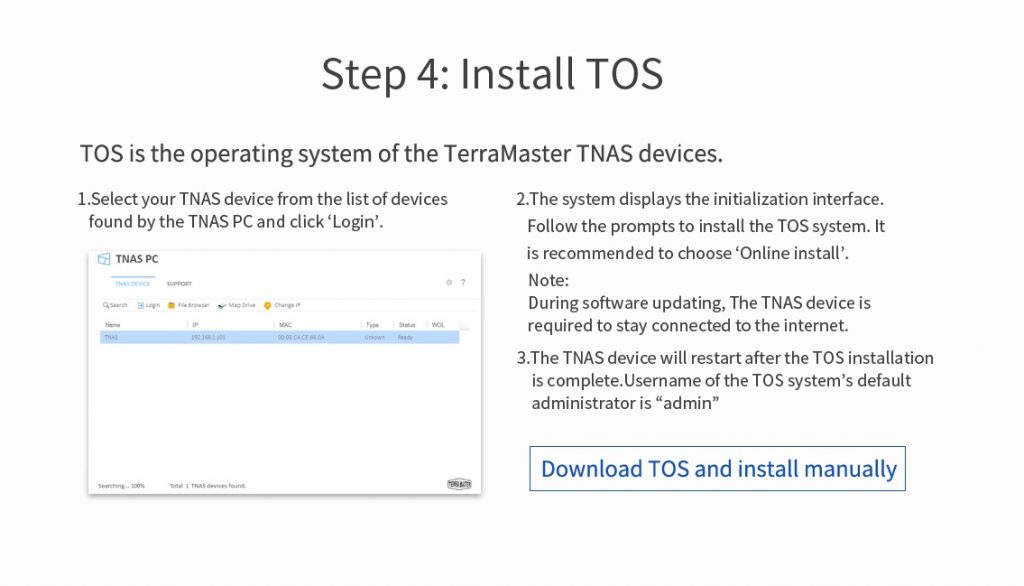
Bước 5: Cấu hình thiết bị
Hãy làm theo hướng dẫn trên thiết bị từng bước để thiết lập
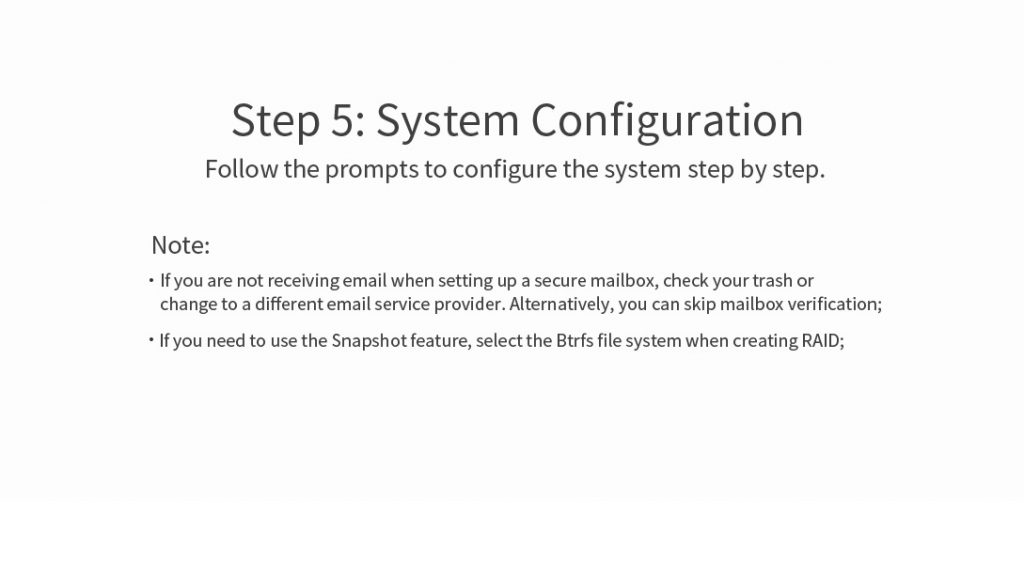
Nếu không nhận được email khi thiết lập mật khẩu, hãy kiểm tra thư mục trash hoặc sử dụng một email khác.
Trong trường hợp cần sử dụng tính năng Snapshot, hãy lựa chọn Btrfs khi tạo RAID.
Bước 6: Sẵn sàng sử dụng
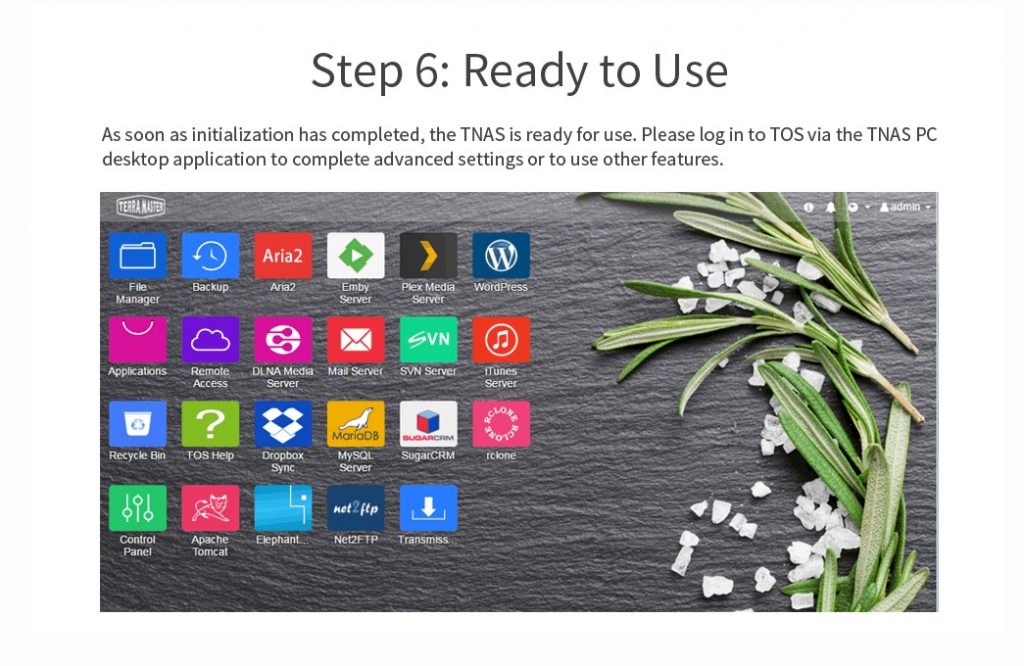
Bạn đã hoàn thành quá trình cài đặt và hệ thống đã sẵn sàng.
Bước 7: Cài đặt ứng dụng trên điện thoại thông minh
TNAS mobile là ứng dụng được thiết kế cho điện thoại thông minh truy xuất, quản lý TNAS. TNAS mobile có chức năng tương tự TNAS PC
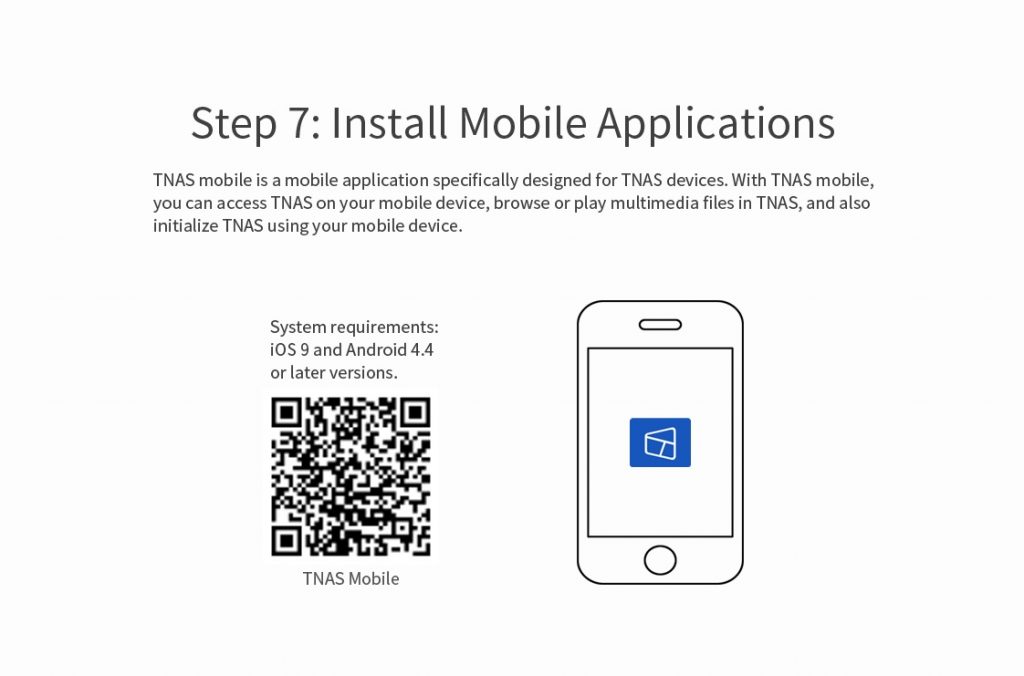
Bước 8: Tìm kiếm TNAS bằng TNAS mobile
Sử dụng TNAS mobile để tìm kiếm TNAS trên cùng một mạng nội bộ
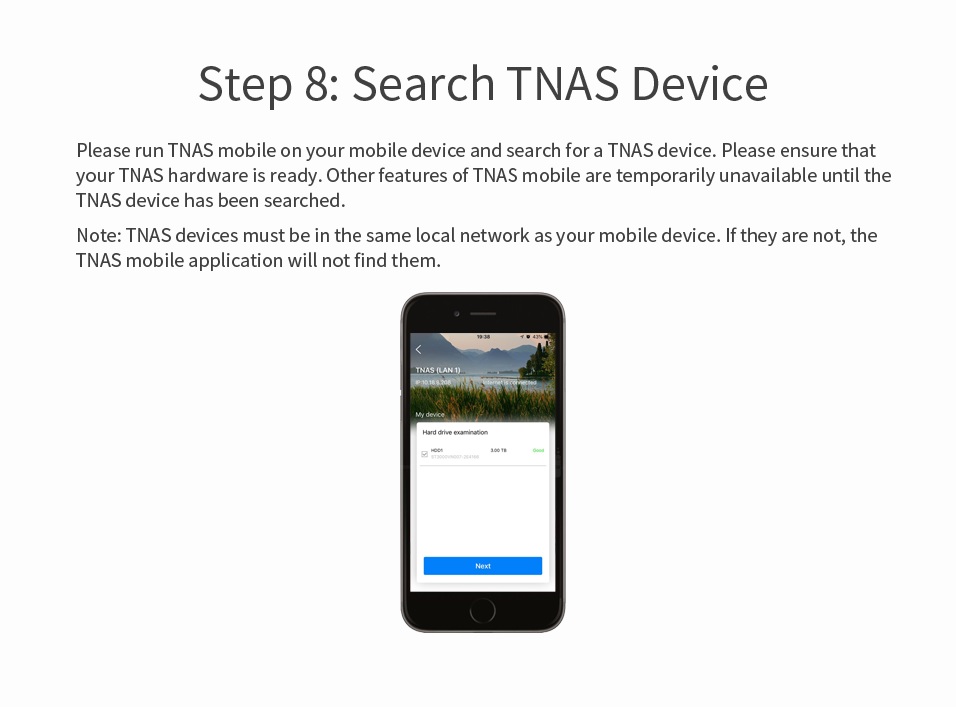
Bước 9: Cài đặt TNAS bằng TNAS mobile
Sử dụng TNAS mobile để cài đặt TNAS tương tự như TNAS PC

Bước 10: Cài đặt các ứng dụng cần thiết
Vào mục Applications trên màn hình chính của TOS để tiến hành cài đặt các phần mềm theo nhu cầu
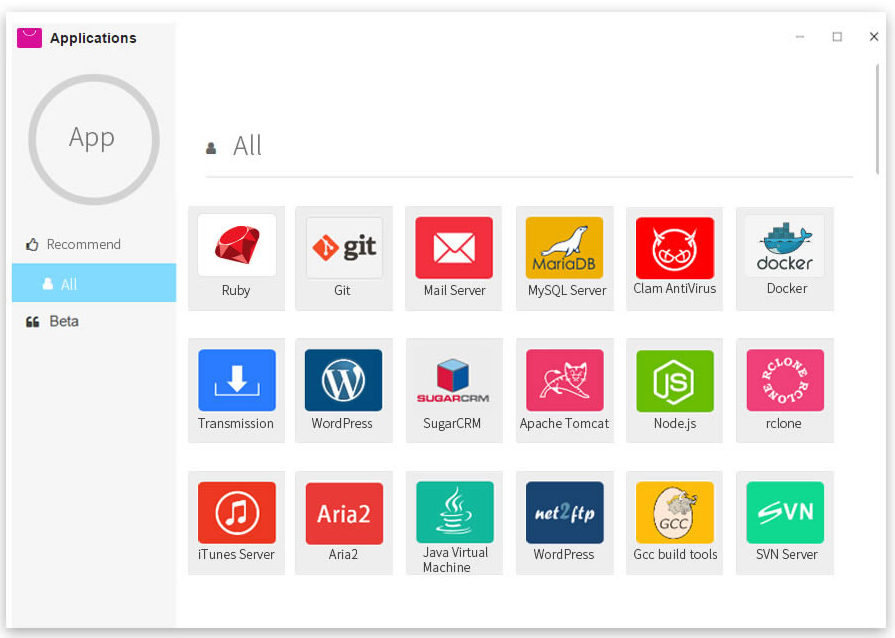
Quá trình Cài đặt nhanh TerraMaster F4-210 hoàn tất!
Mọi thông tin về sản phẩm vui lòng liên hệ INDATA.VN, hot line 24/7 0382.933.658, email: info@pacotech.vn
